飞行堡垒uefi装win7,详细教您华硕飞行堡垒uefi怎么装win7
- 分类:win7 发布时间: 2018年03月10日 10:20:40
作为一款出色游戏笔记本,华硕飞行堡垒笔记本不仅具有强劲的处理性能,还有一块成像清晰、色域宽广的屏幕,以及能够真实还原音质的扬声系统。那么使用华硕飞行堡垒的用户该怎么去安装win7系统呢?为此,小编就退给大家带来了华硕飞行堡垒安装win7的图文教程了。
很多用户购买了华硕fx50飞行堡垒游戏本发现它是预安装win8的版本,但用户还是习惯使用win7,所以想要重新安装回win7系统,但是又有很多的用户都不知道该怎么去操作安装了。针对这个问题,为此,小编就给大家分享华硕飞行堡垒安装win7系统的操作图文了。
华硕飞行堡垒uefi怎么装win7
准备工作:
1、u盘一个(不小于4G)
2、win7镜像安装包
3、安装老毛桃u盘启动盘制作工具完毕之后,将u盘制作成u盘启动盘。
4、在网络下载win7系统的镜像安装包(下载完毕之后不需要解压),直接放入制作好的老毛桃u盘启动盘中即可。
把u盘插入usb接口,然后重启电脑,等待开机画面出现华硕飞行堡垒fx50系列的logo时,华硕笔记本按“esc”,台式电脑则按“f8”进入到启动项选择窗口,选择“USB-HDD”从u盘启动,按下回车键确认
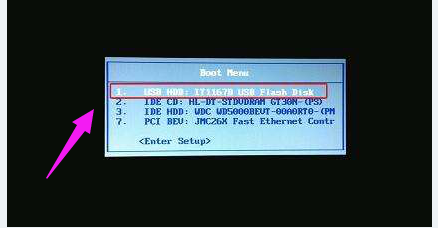
飞行堡垒电脑图解-1
在主菜单界面用键盘方向键“↓”将光标移至“【02】老毛桃Win8PE标准版(新机器)”,回车确定
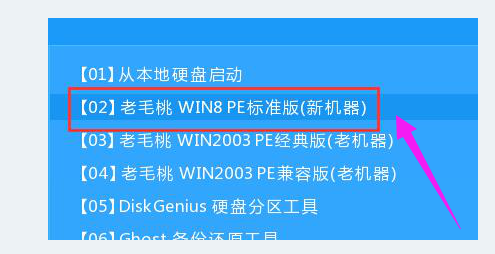
uefi电脑图解-2
在老毛桃PE装机工具窗口中,点击浏览将win7系统添加进来,选择c盘为系统盘,点击确定
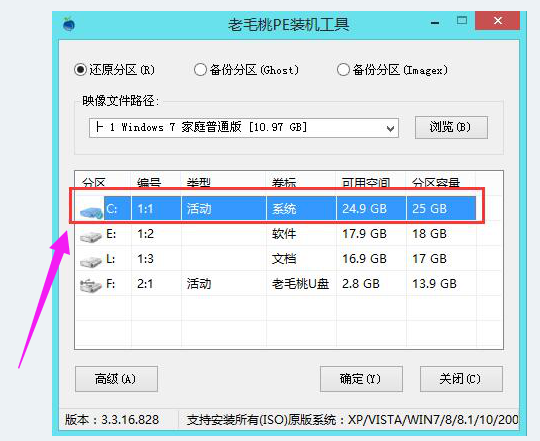
装win7电脑图解-3
待还原结束,电脑自动重启,就可以看到系统正在自动安装

飞行堡垒电脑图解-4
待系统安装完成,即可使用
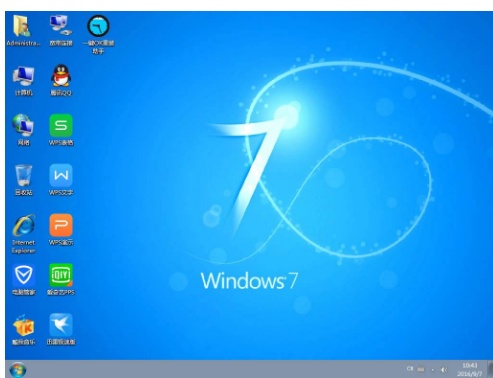
华硕电脑图解-5
以上就是华硕飞行堡垒安装win7系统的操作流程了。
猜您喜欢
- 细说iso镜像文件怎么安装2019/08/01
- 蓝屏代码0x0000050,详细教您怎么解决..2018/07/28
- 如何打开隐藏文件夹,详细教您打开隐藏..2018/04/02
- u盘系统盘制作制作步骤2017/08/26
- 显示器颜色校正,详细教您怎么校准显示..2018/07/10
- win7系统下载32位纯净版地址..2021/11/23
相关推荐
- img文件怎么打开,详细教您img文件怎么.. 2018-08-03
- 超级终端,详细教您win7怎么添加超级终.. 2018-06-28
- 电脑还原系统,详细教您电脑如何还原系.. 2018-09-05
- 联想笔记本电脑win7系统下载安装.. 2021-05-13
- 技术编辑教您如何重装win7系统.. 2019-01-25
- dns被篡改,详细教您路由器dns被篡改.. 2018-09-30




 粤公网安备 44130202001059号
粤公网安备 44130202001059号